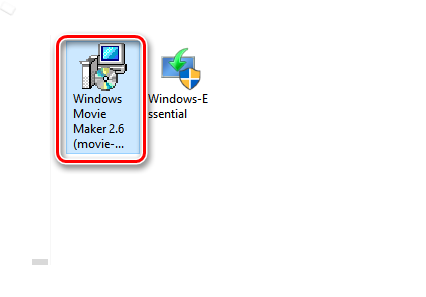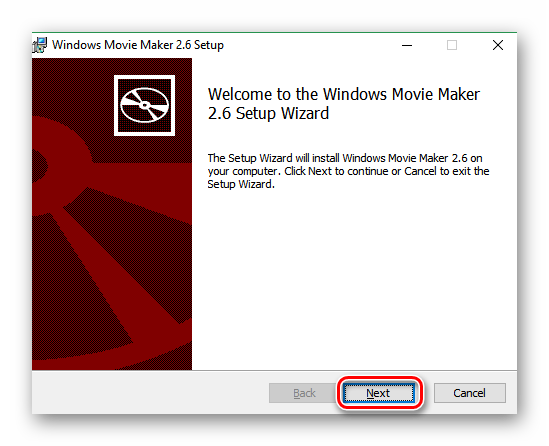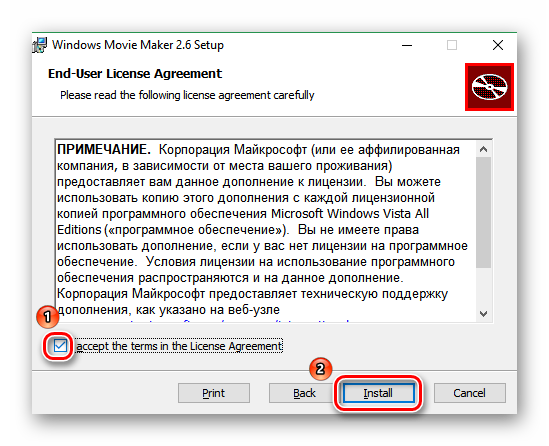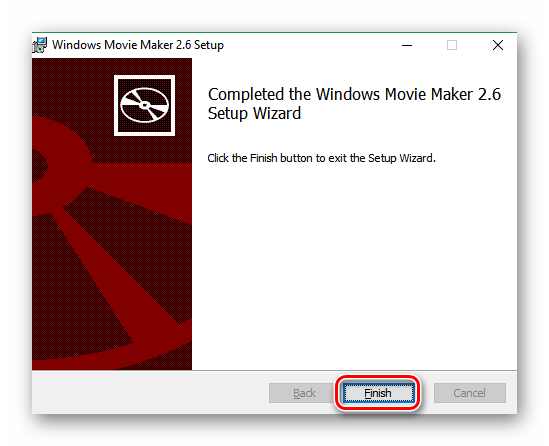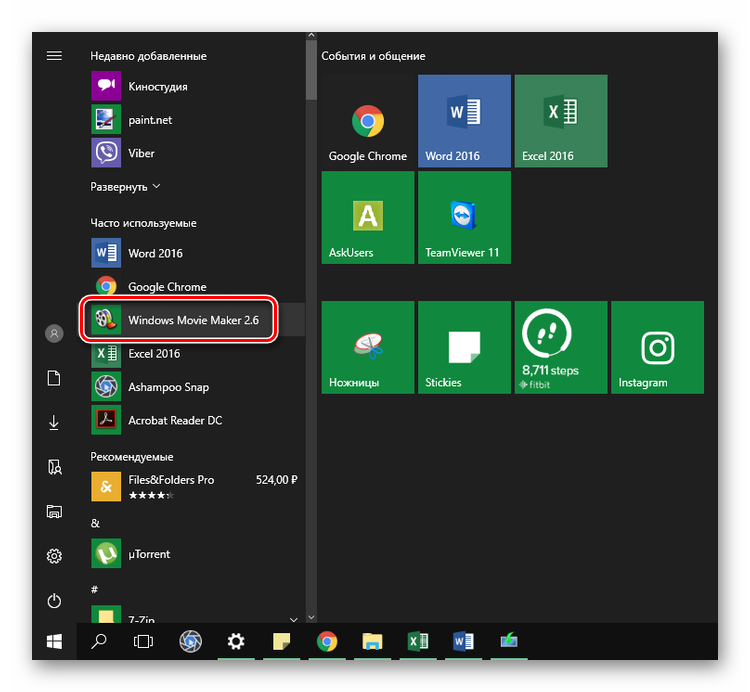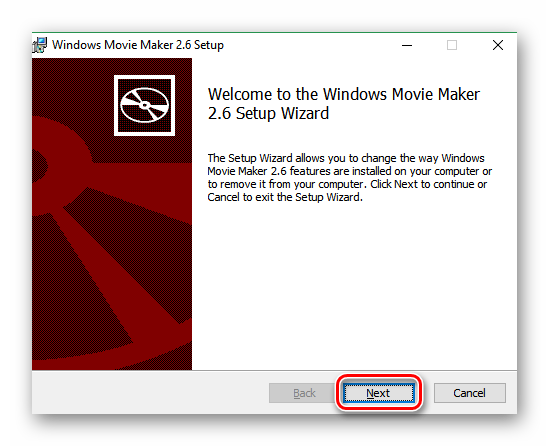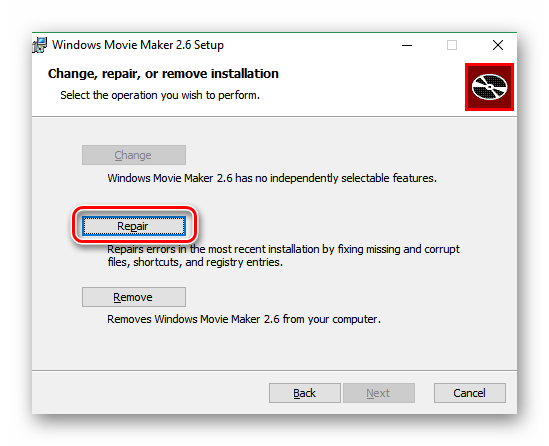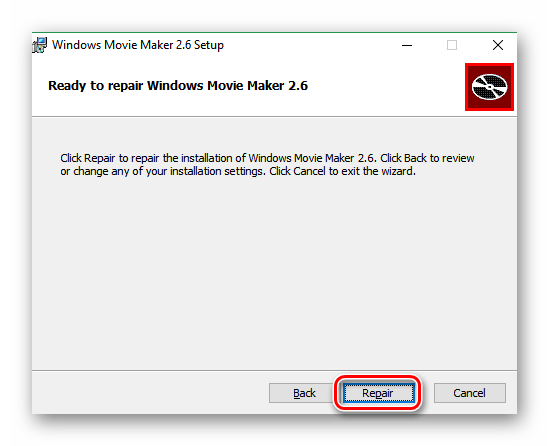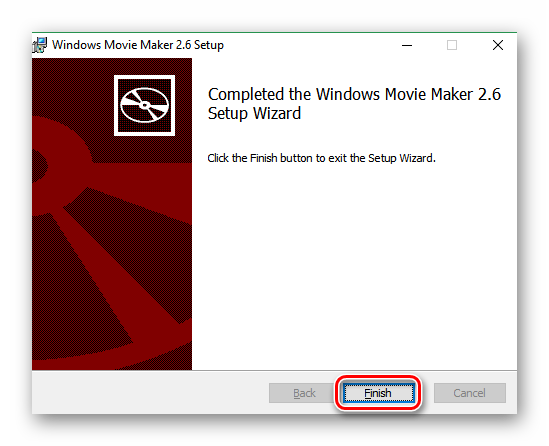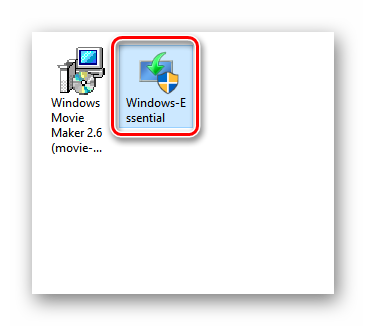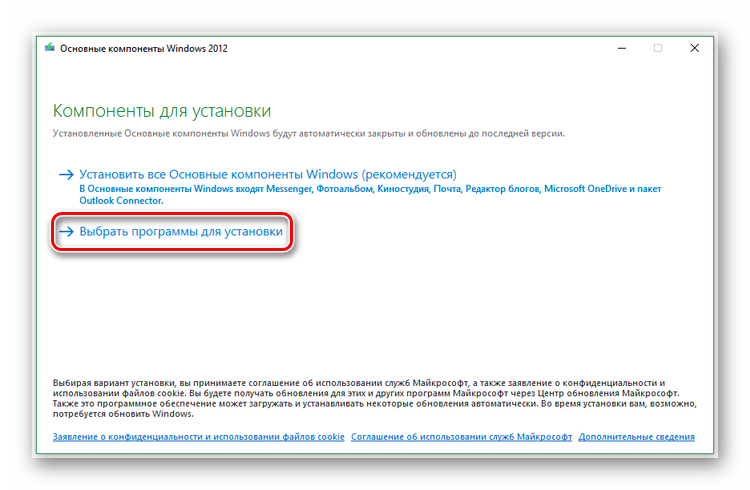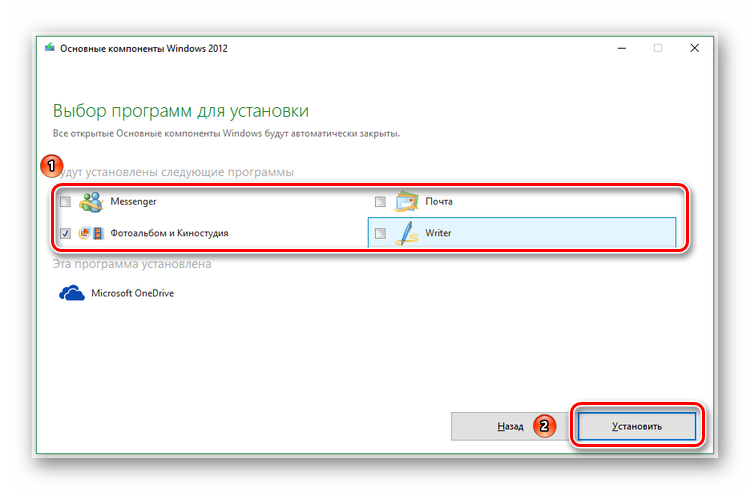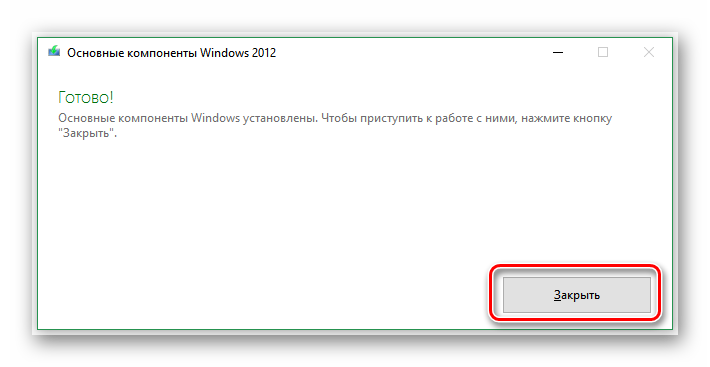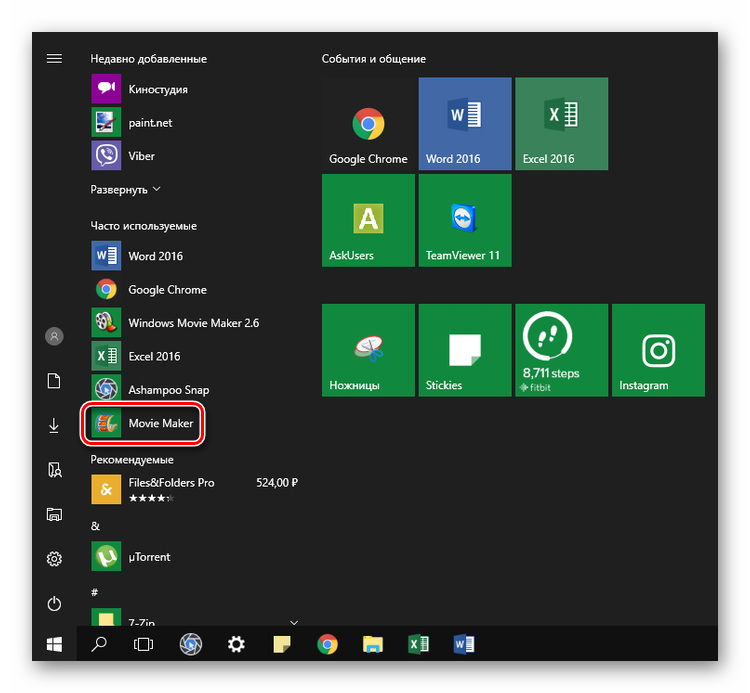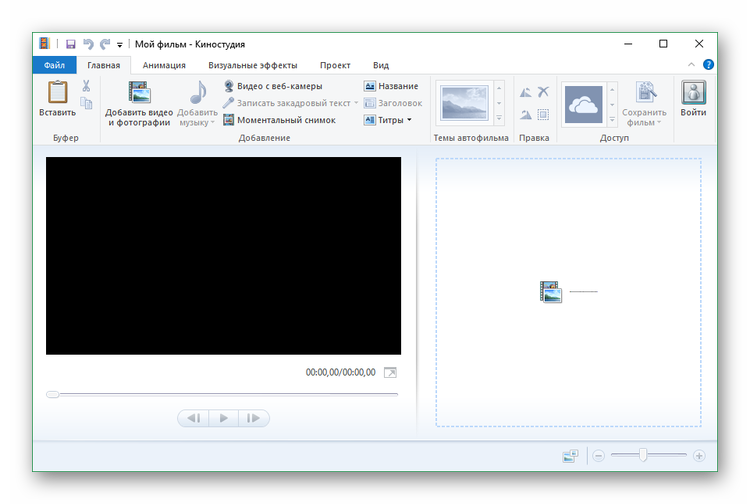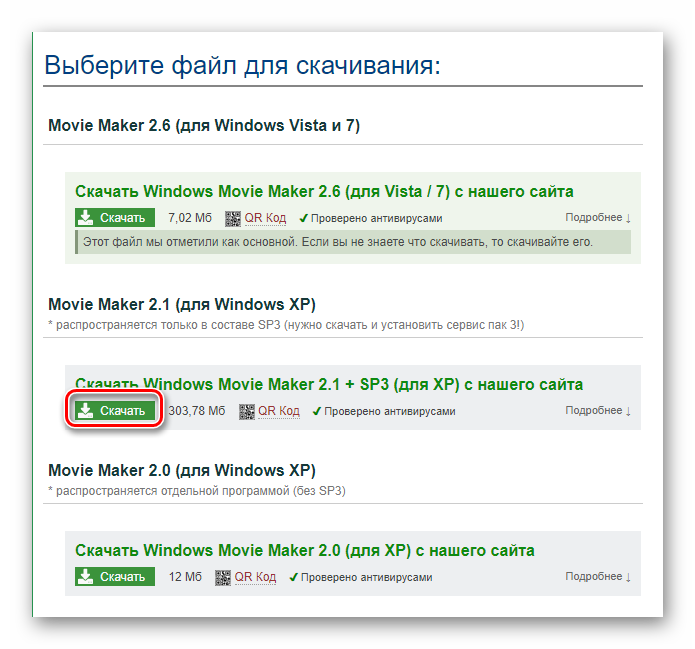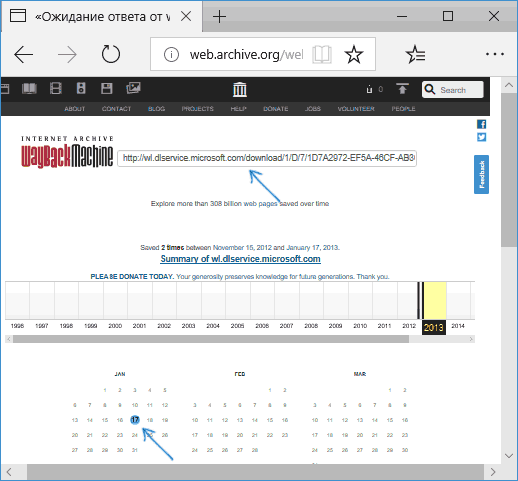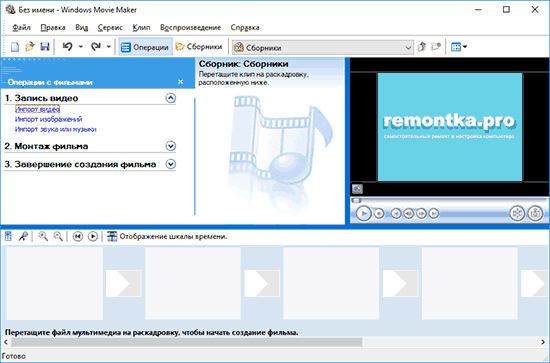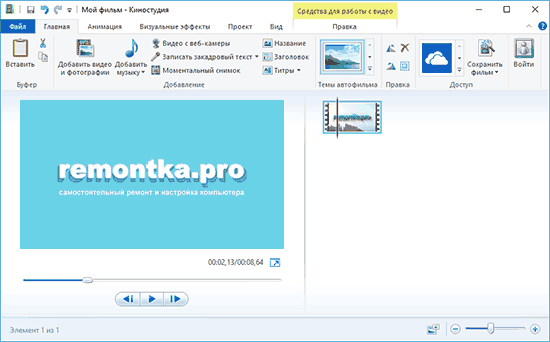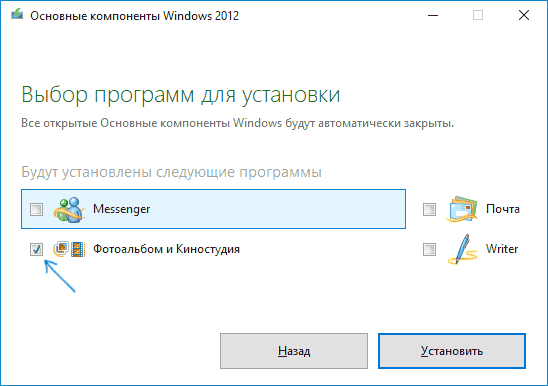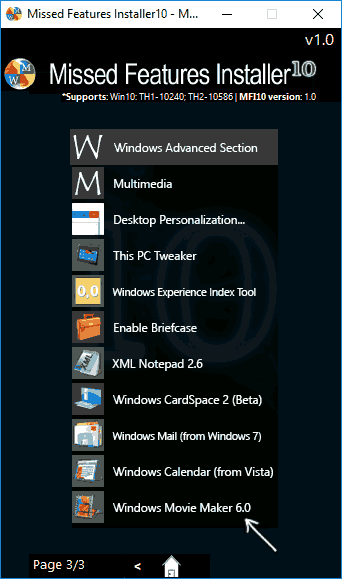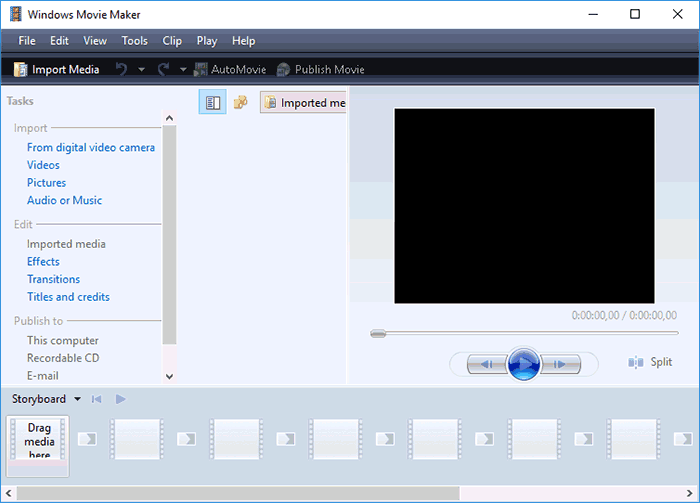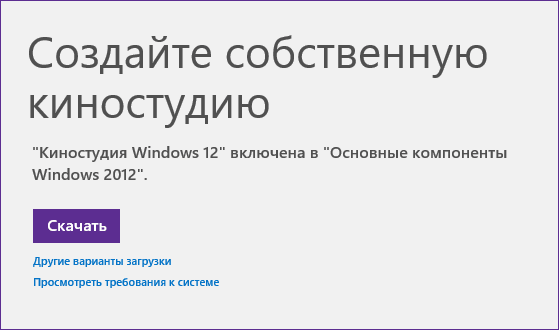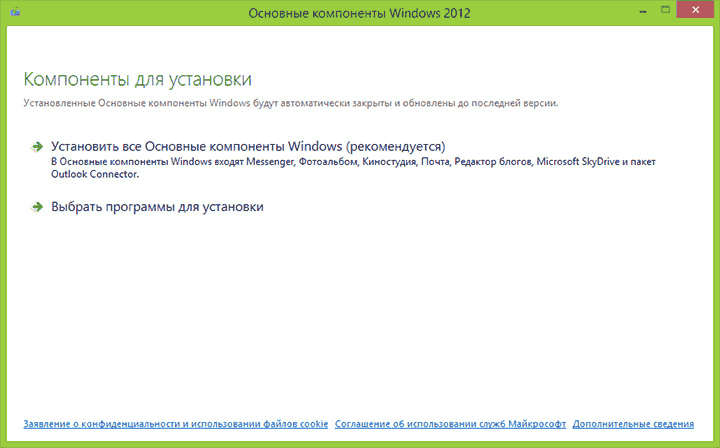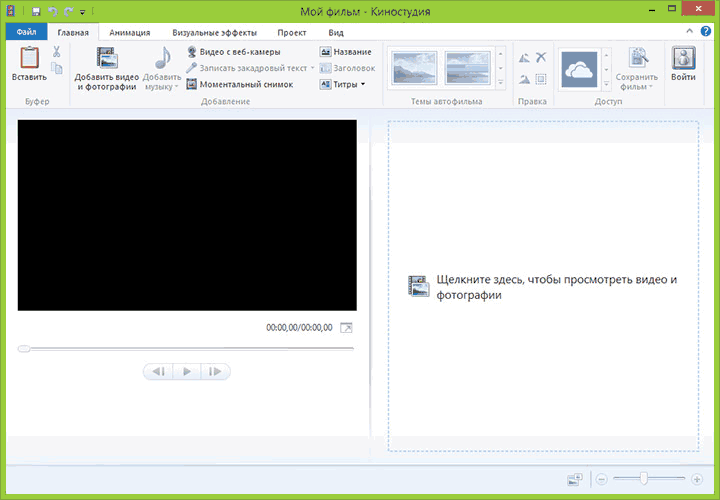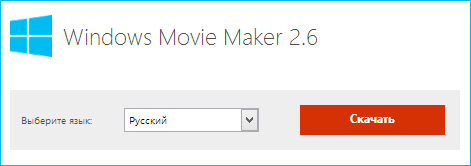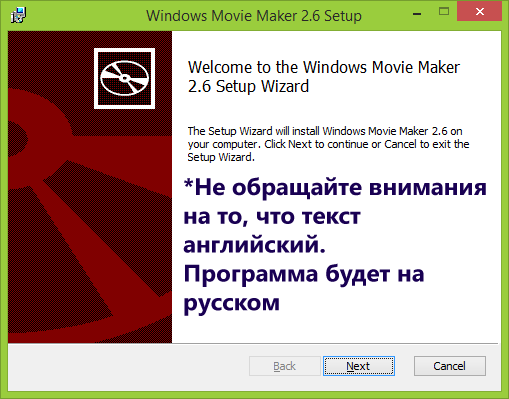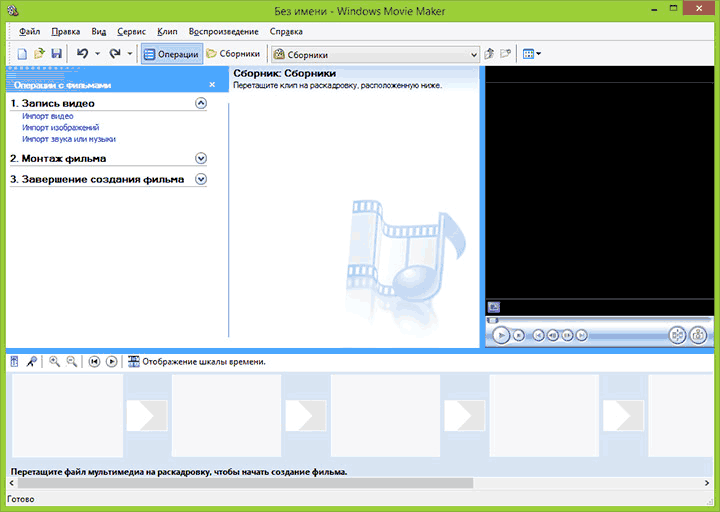- Установка Movie Maker
- Установка Movie Maker и Киностудии Windows Live
- Как установить Windows Movie Maker v. 2.6
- Как переустановить Муви Мейкер 2.6
- Как установить Киностудию Виндовс Лайв
- Movie Maker и Windows XP
- Как скачать Windows Movie Maker (Киностудия Windows) для Windows
- программа Windows Movie Maker (и Киностудия Windows)
- как скачать и установить Киностудия Windows для Виндовс 7, 8, и 10
- как установить Movie Maker для Windows 10, Windows 8.1, Windows 8, Windows 7
- Устанавливаем Windows Movie Maker на ПК
- Как бесплатно скачать Movie Maker на русском языке с Internet Archive
- Видео инструкция
- Неофициальный способ скачать установить Movie Maker 2.6 и Movie Maker 6.0
- С сайта Майкрософт
- Загрузка и установка Windows Movie Maker в составе Windows Essentials
- Как скачать Windows Movie Maker 2.6 с официального сайта
Установка Movie Maker
Муви Мейкер даже после прекращения поддержки разработчиком в январе 2017 года не теряет своей актуальности. Этот видеоредактор по-прежнему устанавливают даже на последнюю и другие относительно новые выпуски ОС Windows: 7, «восьмерку» и «десятку».
Рассмотрим установку программы на примере двух наиболее популярных ее версий: Муви Мейкера 2.6 и Киностудии Виндовс Лайв. А также посмотрим, что можно сделать в случае, когда на устройстве с Windows XP по какой-то причине эта программа отсутствует.
Установка Movie Maker и Киностудии Windows Live
Первым делом сохраните на компьютер инсталлятор. Для Виндовс Муви Мейкера 2.6 он находится, к примеру, по этой ссылке, а вот тут можно скачать набор ПО под названием Windows Essentials 2012, в состав которого, помимо других приложений, входит и Киностудия Windows Live. После этого вы можете уже переходить непосредственно к самой процедуре инсталляции.
Как установить Windows Movie Maker v. 2.6
Рассмотрим, как установить Movie Maker на Windows 10.
- Двойным кликом запустите установщик.
- Откроется мастер установки. Щелкните Next, то есть «Далее».
- Откроется текст лицензионного соглашения, которое нужно принять. Для этого поставьте галочку в чекбоксе, отмеченном на скриншоте. После этого щелкните Install (то есть «Установить»).
- Программа будет инсталлирована буквально за несколько секунд. Нажмите Finish (то есть «Завершить»), чтобы закончить процесс установки.
- Перейдите в меню «Пуск», найдите Movie Maker 2.6 и щелкните по нему для открытия. Теперь вы можете приступать к созданию первого фото- или видеошедевра.
Как переустановить Муви Мейкер 2.6
Если при работе в программе, например, при сохранении готового проекта, у вас время от времени возникают ошибки, можно попробовать переустановить редактор.
- Запустите установщик и в первом окне нажмите Next.
- Среди вариантов действий, которые доступны пользователю, будет предложено отремонтировать, или восстановить, Movie Maker (кнопка Repair). Нажмите на нее.
- В этом окне просто подтвердите намерение «профиксить» программу, снова щелкнув Repair.
- Буквально несколько секунд – и будет предложено подтвердить завершение процесса. Кликните по кнопке Finish.
Как установить Киностудию Виндовс Лайв
- Запустите ранее загруженный установщик.
- Поскольку это инсталлятор не Киностудии, а всего пакета «Основные компоненты Виндовс 2012», будет предложено выбрать между установкой всех программ или только определенных по своему усмотрению. Щелкните по второй строчке.
- Далее нужно будет как раз выбрать программы. Снимите галочки рядом со всеми вариантами, кроме «Фотоальбома и Киностудии» и нажмите на кнопку, инициирующую инсталляцию на компьютер.
- Через пару минут процесс будет завершен и останется только закрыть окошко, нажав на одноименную кнопку.
- Найдите в меню кнопки «Пуск» Киностудию Виндовс Лайв. Она может быть обозначена как Movie Maker. Кликните по названию.
Как можно убедиться, это действительно Киностудия.
Movie Maker и Windows XP
Для XP приведенные выше ссылки не подходят, поскольку, используя эти инсталляторы, не установится Windows Movie Maker на ПК с x32 XP.
Кстати, в этой версии ОС Муви Мейкер должен быть предустановлен. Если его по какой-то причине нет, то можно установить его, скачав дистрибутив версии 2.1.
| Рекомендуем! InstallPack | Стандартный установщик | Официальный дистрибутив Movie Maker | Тихая установка без диалоговых окон | Рекомендации по установке необходимых программ | Пакетная установка нескольких программ |
|---|
рекомендует InstallPack, с его помощью вы сможете быстро установить программы на компьютер, подробнее на сайте.
Программа Муви Мейкер полностью бесплатна, а ее установка на компьютер проста и не занимает много времени. Несколько минут – и вы можете приступать к созданию слайд-шоу или видео.
Как скачать Windows Movie Maker (Киностудия Windows) для Windows
Киностудия Windows (и Windows Movie Maker) — бесплатные программы компании Microsoft, позволяющие с лёгкостью создавать и редактировать видео. Большинство пользователей привычно ими пользуются, монтируя для себя всевозможные памятные видеоролики…
В интернете полно инструкций по использованию этих видеоредакторов, так что повторяться вряд ли имеет смысл: просто вкратце расскажу о достоинствах Киностудии и Windows Movie Maker, расскажу где и как скачать Киностудию и пр…
Что примечательно: программа Windows Movie Maker (до версии Windows Vista) входила отдельным компонентом в ОС. А вот стартуя от версии Windows 7, этот полезный продукт был переработан в отдельную программу Киностудия Windows Live.
Ну, словом, поехали разузнаем что да как…
программа Windows Movie Maker (и Киностудия Windows)
…бесплатный пакет для редактирования и монтажа видео Windows Movie Maker имеет такие возможности:
- позволяет склеивать, обрезать видео
- накладывает отдельную звуковую дорожку…
- запросто получает видео с цифровой фотокамеры
- возможно создавать слайд-шоу с добавлением всевозможных (из коробки) эффектов, переходов, титров, заголовков разных мастей и прочего и прочего…
Киностудия имеет не менее ловкие функциональные возможности:
- ленточный интерфейс
- в программу добавлена интеграция (возможность связки) с видеохостингами YouTube и Vimeo
- существенно переработано управление редактором… стало более интуитивно.
- поддержка новых мультимедийных форматов
Киностудия замечательно работает с ОС Windows 10, Windows 8.1, Windows 8, Windows 7.
Интерфейс выглядит так:
Следует знать и то, сто с Января 2017-г корпорация Microsoft прекратила поддержку Основных компонентов Windows Live (Windows Live Essentials) , и отныне ссылки для загрузки киностудии с официального сайта Microsoft безжалостно удалены! и это понятно: пользователям предлагается переходить на Виндовс 10, в которой есть все необходимые аналогичные приложения.
Пользователи огорчены обстоятельством того, что сегодня уже нельзя запросто скачать приложения Windows Movie Maker (и Киностудию Windows), если к примеру, переустановили операционную систему… хотя, у тех, у которых Киностудия (да и Windows Movie Maker) всё ещё установлены на компьютере — замечательно продолжают работать!
Спешу обрадовать!! не всё так плохо — по статье ниже расскажу как (а, главное, где) скачать Windows Movie Maker (Киностудия Windows) для Windows всех мастей.
вернуться к оглавлению ↑
как скачать и установить Киностудия Windows для Виндовс 7, 8, и 10
Скачать Киностудию Виндовс можно здесь (файл установщик), здесь … и здесь … Киностудия в составе основных компонентов Windows Live…
Приложение работает на русском языке со всеми версиями Виндовс.
wlsetup-all — вот такой файл появится в проводнике…
Кликаем по нему дважды, если хотим установить Киностудию…
…после запуска установочного файла, стартует процесс установки компонентов студии…
Советую, как на скрине ниже, выбрать программы для установки… чтобы не устанавливать лишнего софта, который не нужен! Кстати, после выбора этой опции, сами и решите… что устанавливать, а что нет.
Снимите галочки с тех компонентов, которые не нужны (скриншот ниже)!
Как видите, у меня Фотоальбом и Киностудия (они устанавливаются вместе) уже установлены: если вы устанавливаете Windows Movie Maker впервые, то этот вариант стоит и выбрать.
Как только определитесь с компонентами Киностудии… Жмём «Установить».
После установки, которая, кстати сказать длится несколько минут, у вас будет собственная студия для монтажа ваших видеороликов.
Совершенно любые видеофайлы возможно редактировать…
Ну и фотоальбом теперь у вас тоже будет, конечно же… ))
вернуться к оглавлению ↑
как установить Movie Maker для Windows 10, Windows 8.1, Windows 8, Windows 7
Лучшие бесплатные программы на каждый день, о которых нужно знать — 14 штук!
Скачать этот видеоредактор Windows Movie Maker для ОС Windows 7, 8, 8.1 и 10 можно с ресурса Internet Archive — здесь , или этим вариантом — вот ТУТ .
Как понимаете, Windows Movie Maker запросто работает со всеми версиями ОС Виндовс. Так что смело устанавливайте и пользуйтесь!
Если возникнут затруднения с закачкой установочных файлов, обращайтесь ко мне: поделюсь файлами программ Windows Movie Maker или Киностудией Windows.
. А мне остаётся только раскланяться. и пожелать полезной работы в сети
Устанавливаем Windows Movie Maker на ПК
Windows Movie Maker — бесплатный видео редактор от Microsoft, который, в силу своей простоты и того, что ранее входил в состав операционной системы Windows, полюбился многим пользователям. Однако, в Windows 7, 8 и Windows 10 вы его не обнаружите. В этой статье подробно о способах установить Movie Maker в последних версиях ОC от Microsoft. Также может быть интересно: Лучшие бесплатные редакторы видео
Как это часто бывает с такого рода программами, при попытке найти, где можно скачать Windows Movie Maker, пользователь с ненулевой вероятностью попадает на сомнительный сайт, где загруженный архив попросит отправить смс или же установит помимо необходимой программы еще и дополнительные, никому не нужные компоненты. Чтобы этого не случилось, раньше достаточно обратиться к официальному сайту Microsoft, однако с недавних пор этот видеоредактор убрали и оттуда. Тем не менее, возможность скачать оригинальный Movie Maker осталась.
Как бесплатно скачать Movie Maker на русском языке с Internet Archive
Майкрософт убрала возможность скачать Windows Movie Maker с официального сайта (и «Киностудию» и старый вариант мувимейкера). А этот же видеоредактор, доступный на сторонних сайтах подчас может устанавливать нежелательное ПО.
Однако, как выяснилось, на сайте Internet Archive (web.archive.org, представляет собой архив интернета, в том числе на предыдущие даты), эти файлы доступны (как часть архива сайта Майкрософт): причем именно в оригинальном своём виде, так как были выложены на официальном сайте, что лучше и безопаснее, чем загрузка со сторонних сайтов.
Достаточно найти прямую ссылку (это я сделал за вас) на загрузку Movie Maker (именно на русскоязычный файл), как они были представлены в прошлом на сайте Майкрософт, вставить на сайте web.archive.org и выбрать дату, на которую есть сохраненный вариант в Internet Archive.
Прямые ссылки на загрузку Windows Movie Maker на русском языке на официальном сайте выглядели следующим образом:
- http://download.microsoft.com/download/2/e/3/2e33cda0-9eea-4308-b5a6-2e31abad6523/MM26_RU.msi (Movie Maker 2.6).
- http://wl.dlservice.microsoft.com/download/1/D/7/1D7A2972-EF5A-46CF-AB3C-8767E6EAF40C/ru/wlsetup-all.exe (Windows Movie Maker 2012, Киностудия).
После поиска этих файлов в архиве интернета (если не понятно, как это делать — ниже есть видео) получаем прямые ссылки на загрузку:
- Скачать Windows Movie Maker 2.6 на русском языке можно по адресу http://web.archive.org/web/20150613220538/http://download.microsoft.com/download/2/e/3/2e33cda0-9eea-4308-b5a6-2e31abad6523/MM26_RU.msi
- Скачать Movie Maker 2012 6.0 (Киностудия) на русском языке в составе «Основные компоненты Windows 2012 можно здесь: http://web.archive.org/web/20130117135929/http://wl.dlservice.microsoft.com/download/1/D/7/1D7A2972-EF5A-46CF-AB3C-8767E6EAF40C/ru/wlsetup-all.exe
Установка и первого и второго варианта не представляет сложностей, разве что следует учитывать такие моменты:
- В Windows Movie Maker 2.6 интерфейс установщика выполнен на английском языке (сам видеоредактор — на русском).
- При установке Windows Movie Maker 6.0 (2012) на первом экране можно нажать «Выбрать программы для установки» и отключить все ненужные компоненты, оставив только киностудию (и фотоальбом, от которого отказаться не получится).
Я проверил оба установщика— в обоих случаях это оригинальный файл от Майкрософт, установка проходит успешно, причем обе версии Movie Maker успешно работают в Windows 10 (а значит будут работать и в Windows 7, 8 и 8.1).
Однако рекомендую устанавливать Киностудию — у неё куда лучше с поддержкой входных форматов видео, чем у оригинального Movie Maker. Но для её работы потребуется наличие .NET Framework 3.5 на компьютере (вам будет предложено автоматически скачать и установить этот компонент).
Видео инструкция
Примечание: с недавних пор появился и ещё один официальный вариант видеоредактора от Майкрософт для Windows 10 — Киностудия из магазина приложений Windows 10.
Неофициальный способ скачать установить Movie Maker 2.6 и Movie Maker 6.0
После выхода Windows 10 стал популярным сторонний набор компонентов системы Missed Features Installer 10 (MFI 10), представляющий собой ISO-файл для быстрой установки тех компонентов, которые присутствовали в предыдущих версиях ОС, но исчезли в последних. Также существует и версия MFI 7 (для Windows 7), но и та и другая версия позволяют установить Movie Maker во всех последних версиях системы.
Шаги для загрузки простые — скачайте MFI 10 или MFI 7 и смонтируйте ISO образ в системе. Запустите со смонтированного диска исполняемый файл mfi.exe, после чего выберите пункт Windows Movie Maker (для этого в MFI 10 внизу окна программы пролистайте страницы до 3-й), а затем — требуемую версию видео редактора (версия 6.0 содержит также программу DVD Maker для создания DVD из фото и видео).
Начнется автоматическая установка, по окончанию которой вы получите работающий Movie Maker в своей системе (при каких-либо проблемах запуска, попробуйте также запуск в режиме совместимости). На скриншоте ниже — установленная таким образом версия 6.0 в Windows 10.
Ранее у Missed Features Installer был собственный официальный сайт, который сейчас закрылся. Тем не менее, MFI остался доступным для загрузки на сайте: chip.de/downloads/Missed-Features-Installer-fuer-Windows-10_88552123.html (но будьте внимательны, установщик с chip.de пробует также установить дополнительное ПО на компьютер от которого можно отказаться).
С сайта Майкрософт
С сайта Microsoft имеется возможность скачать Windows Movie Maker на русском языке сразу в двух вариантах (ниже мы рассмотрим установку с помощью каждого из них), также есть один безопасный неофициальный способ установить видеоредактор в версиях 2.6 и 6.0:
- Более новая версия программы — входит в состав Windows Essentials (Основные компоненты Windows 2012), имеет новые возможности, такие как интеграция с сервисами YouTube и Vimeo, новые эффекты видео и анимации, поддержку более широкого списка форматов, измененный интерфейс. В настоящее время на сайте называется Киностудия. Устанавливается с помощью Веб-установщика, есть русский язык
- Стандартная (привычная по предыдущим версиям Windows) версия Windows Movie Maker, доступна для скачивания в виде полноценного установщика (т.е. можно установить без подключения к Интернет). Поддерживается русский язык. (спосбо больше не работает)
- Установка Windows Movie Maker 2.6 или 6.0 для Windows 7, 8 и Windows 10 без поддержки русского языка.
Оба варианта Windows Movie Maker (Киностудии) работают в Windows 7, 8 и Windows 10. Какой из них выбрать — решать вам. Ниже покажу, как загрузить их, установить, а также вставлю скриншоты интерфейса, которые, возможно, помогут вам определиться.
Загрузка и установка Windows Movie Maker в составе Windows Essentials
Обновление: с 10 января 2017 года Майкрософт убрал с официального сайта возможность скачать Киностудию, потому далее описанные шаги больше не позволят этого сделать.
Для того, чтобы скачать «новый» Windows Movie Maker, перейдите по ссылке microsoft.com/ru-RU/download/details.aspx?id=26689 и нажмите кнопку «Скачать».
Для установки, запустите загруженный файл, вы увидите предложение установить все основные компоненты Windows или же выбрать те из них, которые вам нужны. При выборе второго из этих вариантов, вы сможете указать установку только фотоальбома и киностудии (это и есть Windows Movie Maker) и продолжить установку. После установки, можно начинать пользоваться программой. Ниже — скриншот версии программы при использовании данного варианта установки, далее рассмотрим установку «старой» версии, не киностудии.
Как скачать Windows Movie Maker 2.6 с официального сайта
Обновление: к сожалению, старую версию Movie Maker убрали с сайта Microsoft. На данный момент скачать его оттуда не получится (т.е. только искать неофициальные источники). Но, если вам все-таки нужен Windows Movie Maker 2.6 или 6.0, дополнительные способы его загрузки описаны в следующем разделе.
Для загрузки стандартной версии программы Windows Movie Maker без установки основных компонентов Windows, пройдите на эту страницу: http://www.microsoft.com/ru-ru/download/details.aspx?id=34
После нажатия кнопки «Скачать» вам предложат выбрать нужную загрузку. Для русской версии следует выбрать файл MM26_RU.msi.
По завершении загрузки, запустите файл и следуйте указаниям мастера установки. Сама установка занимает меньше минуты и через короткое время вы получите установленный бесплатный видео редактор в том варианте, в котором могли привыкнуть к нему, если использовали ранее, в составе предыдущих версий Windows. Ниже — скриншот главного окна Windows Movie Maker 2.6.
На этом все. Надеюсь, статья помогла вам добыть нужную программу с благонадежных источников.